Annons
Med en enkel beprövad metod kan du ta fram anständiga bilder för dina blogginlägg, trots dåliga bildredigeringsförmåga trots.
Låt möta det. Inte alla är intresserade (eller bra) inom områden som fotografi, design och bildredigering. Men många av oss behöver fortfarande arbeta med bilder regelbundet, eftersom de utgör kärnan i webbenas visuella natur.
Om du hittar och redigerar bilder låter som en fruktansvärd jobb för dig, här är fyra steg som du kan följ för att göra processen mindre smärtsam och slutar ändå med bra bilder att använda i blogginlägg och annat platser. PicMonkey, en häftig online fotoredigerare Installera inte en bildredigerare: Prova istället dessa molnbaserade fotoredigerareOm du vill få riktigt bra resultat måste du ladda ner någon form av grafikprogramvara eller annan redigeringsapp och lägga den genom dess steg. Men nu kan du göra det mesta av dina ... Läs mer , är allt du behöver.

1. Hitta en basbild
Det finns olika webbplatser som erbjuder gratis högupplösta bilder
5 enkla sätt att ta gratis högupplöst bilder med din e-postAtt hitta ett bra foto är inte så svårt. Att använda det perfekta fotot kan också komma utan svett och kostnad. De fem källorna här underlättar din jakt eftersom du helt enkelt prenumererar på dem med ett e-postmeddelande. Läs mer . Compfight är min favorit. Vissa bilder är tillräckligt perfekta för att kunna användas utan redigering, men många av dem kräver ytjusteringar för att göra dem lämpliga för din användning. Om du börjar med en bra bild är ditt arbete halvt gjort.Välj en bild som är lämplig för det givna sammanhanget och kompletterar den bifogade texten. Se till att dess dimensioner är högre än eller åtminstone lika med vad du behöver för den slutliga bilden. Var uppmärksam på upphovsrättigheterna för information om användning och tillskrivning. För demonstrationsändamål laddade jag ned följande bild från morguefile.

2. Få rätt dimensioner
Öppna PicMonkey-webbplatsen, klicka på Redigera i den övre fältet och välj den bild du vill redigera. Detta öppnar PicMonkey's Grundläggande redigeringar -fliken, som har allt du behöver för den minimala redigeringen som vi diskuterar här.
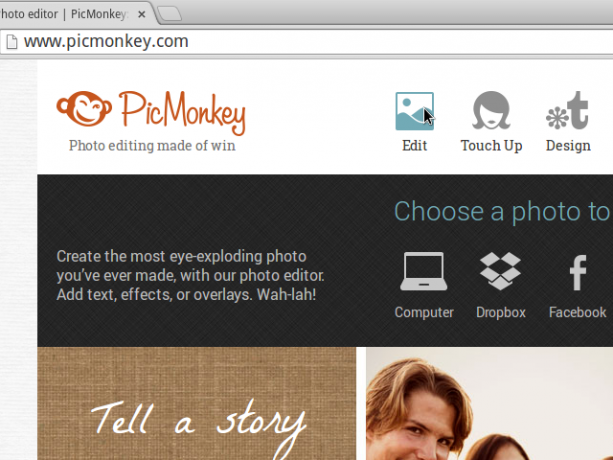
Det första du vill göra är att beskära bilden för att ta bort oönskade avsnitt och ändra storlek på bilden till de slutliga dimensionerna du behöver. Om och när du beskär bilden, se till att den inte blir mindre än målstorleken och att du inte tappar någon viktig visuell information.

Bilden jag valde var 1128 × 1413 i storlek och min målstorlek var 640 × 480. Jag beskärde bilden för att bli av med den svarta iPad-ramen och för att få bilden närmare de landskapsdimensioner jag hade i åtanke.
Jag ändrade storleken på den resulterande bilden tills bredden var 640 px, vilket låter höjdskalan automatiskt. Bilden blev 640 × 541 i dimension. Sedan återupprepade jag den, höll bredden på 640 px och huggade av en del av bilden tills höjden minskade till 480 px. Så här visade det sig.

3. Transformera Look & Feel
Nu är det dags att förbättra bildens utseende och känsla om nödvändig. Ibland, PicMonkey's Autojustering -funktionen är praktiskt och gör att bilden ser rätt ut, med ett enda klick. Men ofta än inte hamnar du med en bild som är antingen för ljus eller för mörk. När jag använde Autojustering på bilden ovan var resultatet inte så bra (som du kan se nedan).

Det är bättre att hoppa över den här funktionen och justera Exponering inställningar istället. Långsamt, bara en bråk i taget, justera fyra skjutreglage - ljusstyrka, slingor, skuggor, Kontrast - tills du är nöjd med de visuella resultaten.

4. Tweak Some More (eller inte)
PicMonkey s Grundläggande redigeringar fliken har några fler alternativ: Rotera, Färger, och Skärpa. Med Rotera -funktionen kan du vända fotot, rotera det eller räta ut det efter behov. Använda Färger alternativet kan du göra att färgerna på bilden verkar skarpare och mättade. Om bilden verkar suddig, Skärpa kan hjälpa till att få det tillbaka i fokus. Tänk på att dessa funktioner måste användas med försiktighet och endast om det behövs. Att göra mindre justeringar ger ofta bättre resultat än att dra skjutreglagen från ena änden till den andra utan hänsynslöshet.
För bilden ovan ökade jag mättnadsnivån marginellt, och detta är resultatet.

Om du känner dig säker, kan du experimentera med funktioner som filter och effekter. Men även utan dessa avancerade redigeringar bör din bild vara i mycket bättre form än tidigare. Spara det i png- eller jpg-formatet (det är viktigt att veta det lämpligt bildformat Vet när du ska använda vilket filformat: PNG vs. JPG, DOC vs. PDF, MP3 vs. FLACKänner du till skillnaderna mellan JPG och PNG eller MP3 och FLAC? Om du inte vet vilka filformat du ska använda, låt oss vägleda dig genom deras distinktioner. Läs mer ), och den är klar för användning.
Hämta, ställa in, ladda upp
De flesta bildredigerare har liknande alternativ mer eller mindre, och du kan använda någon av dem istället för PicMonkey. Beväpnad med denna lättanvända teknik kommer du att upptäcka att bildredigering inte är så illa. För allt du vet kan du till och med bli frestad att lära dig några avancerade trick som skapa en fotoserie Hur man förvandlar slumpmässiga ögonblicksbilder till en enhetlig bildserieNågra trick kan spara timmar med redigering i Photoshop. Låt oss säga att du vill kombinera en slumpmässig uppsättning foton i en harmonisk serie. Vad sägs om att ta en kreativ genväg? Läs mer från slumpmässiga ögonblicksbilder, eller ger foton en vintage look Få dina digitala foton att se ut som om de togs med Kodaks första kameraOm du vill att dina foton ska se ut precis som de togs med Kodaks ikoniska debutkamera är allt som krävs en mobilapp eller två för att återge vintage-looken. Läs mer .
Do du har några trick för att göra grundläggande bildredigering enklare och bättre? Dela dem i kommentarerna.
Bildkrediter: Den presenterade bilden är ett derivat av martinak15 via Compfightcc, ipad.001 förbi 3rdworldman via morguefile
Akshata utbildad i manuell testning, animering och UX-design innan han fokuserade på teknik och skrivande. Detta samlade två av hennes favoritaktiviteter - att förstå system och förenkla jargong. På MakeUseOf skriver Akshata om att göra det bästa av dina Apple-enheter.

